Hogyan lehet önállóan megváltoztatni a Wi-Fi hálózat nevét

- 4361
- 1284
- Katona Géza
A modern technológiák hihetetlenül gyors ütemben fejlesztenek ki. Néhány felhasználó számára meglehetősen nehéz nyomon követni ezeket a változásokat. Különösen nehéz elfogadni azt, amit a közelmúltban viharos fantáziának tartottak, és ma abszolút valóság. Hozzon létre egy otthoni hálózatot, amely egyszerre több számítógépet is tartalmaz.

A felhasználó függetlenül megváltoztathatja a Wi-Fi hálózatot.
Elképesztő az is, hogy egy ilyen hálózat létrehozásához feltétlenül nem kell mély műszaki ismeretekkel rendelkeznie. Ezen felül nem kell felállítania magát súlyos pénzügyi veszteségekre. Az otthoni hálózat létrehozásának ötletének gyakorlati megvalósításának titka egy speciális üzlet látogatása, ahol meg kell vásárolnia egy útválasztót, amely elosztja a Wi-Fi-t.
Ha igaznak tűnik, akkor határozottan kijelentheti, hogy az útválasztók egyes tulajdonosai továbbra is rosszul orientáltak abban a kérdésben, hogyan lehet konfigurálni, és hogyan lehet egymástól függetlenül megváltoztatni a Wi-Fi hálózat nevét. Ha azoknak a felhasználóknak a számához tartozik, akik szeretnének otthoni hálózatát, de nem tudják, hogyan kell ezt gyakorlatilag, azt javasoljuk, hogy távolítsa el ezt a tudás hiányát, és ismerje meg ajánlásainkat.
Algoritmus átnevezése
Ha úgy dönt, hogy átnevezi otthoni hálózatát, akkor azt is tudnia kell, hogy vannak bizonyos kockázatok az elvégzett tevékenységekhez, amelyeket személyesen megkerültek az ajánlásaink megkerülésével. A tapasztalt felhasználók határozottan azt javasolják, hogy ne hajtsa végre az útválasztó beállításait, ha ezt nem érti, és ha egy tapasztalt útválasztó -beállító nem ajánlotta őket.
TANÁCS. Javasoljuk, hogy kezdetben tanulmányozzuk az utasításokat, megismerjék a cselekvési algoritmust, és csak a gyakorlati megvalósításuk elvégzéséhez végrehajtott egyes műveletek tudatosítása után.Ha kísértéssel és változtatásokat hajtott végre a komoly műszaki kudarcot provokáló beállításokban, próbálja meg visszaállítani az összes beállítást. Ez lehetővé teszi az útválasztó számára a gyári beállítások visszaadását. Könnyen visszaállítható, mivel minden útválasztó speciális kisülési gombbal van felszerelve. Ha nem tudja, hol található, vegye fel az útválasztó műszaki útlevelét. Annak érdekében, hogy valahogy másképp hívjon egy otthoni hálózatot, először csatlakoznia kell az útválasztóhoz.
Kapcsolat az útválasztóval
Az útválasztó paramétereinek megjelenítéséhez a képernyőn fontos, hogy kezdetben csatlakozzon hozzá. Kétféle módon lehet csatlakozni az útválasztóhoz:
- kábel;
- Vezeték nélküli.
Ha úgy dönt, hogy az első utat használja, akkor csak kábelt kell behelyeznie egy útválasztóba és egy személyi számítógépbe.
A vezeték nélküli módszer biztosítja az útválasztó, egy kis várakozási idő elindítását, amikor teljesen elindul, majd a Wi-Fi bekapcsolása egy laptopon. Nem nehéz ezt megtenni, csak kattintson a rendelkezésre álló hálózati kapcsolatok ikonjára, válassza ki az útválasztó nevét, és kattintson rá.

Ha korábban senki sem adta fel az útválasztót semmilyen névvel, akkor az ugyanúgy jelenik meg, mint maga a műszaki eszköz.
Még akkor is, ha több hálózati kapcsolatot talál egyszerre, és ennek megfelelően összezavarodtak, melyiket az útválasztó biztosítja, nézd meg a jelszintet. A vezeték nélküli hálózati kapcsolat a legerősebb jelszinttel minden bizonnyal a.
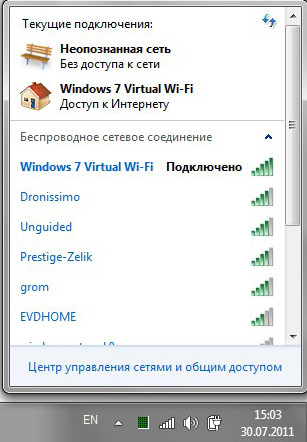
Most azt javasoljuk, hogy nyisson meg egy böngészőt, amelyet megszokott a használatához. A címsorban írjon egy sajátos IP -címet: 192.168.0.1. Ritka esetekben más lehet. Ha ez az esetet Önre vonatkozik, akkor ismét lásd az útválasztó utasításait. A gyártó szükségszerűen megmutatja benne, mit kell előírni a címsorban az eszköz beállításainak megadása érdekében.
Az útválasztó IP -címének bevezetése után a böngészőben egy új oldal nyílik meg, amely nem engedi azonnal a "Szent Szentekbe", hanem a beállításokba, hanem kéri, hogy írja be az eredetileg bejelentkezési és jelszót. Ne félj attól, hogy nincs ilyen információja. Ha az útválasztót korábban nem használták rossz kezekben, akkor egy kereskedelmi intézményben vásárolták meg, akkor a bejelentkezés és a jelszó ugyanaz a szó, amely adminisztrátor.

Ha egy ilyen eszközt vásárolt a kezéből, és az adminisztrátor szó bevezetése után, a bejárat nem történik, hívja vissza azt, ahonnan megvásárolta az útválasztót, és kérdezze meg, milyen bejelentkezési és jelszavát jelölte ki egyszerre. Mellesleg, a tapasztalt felhasználók azt javasolják, hogy változtassák meg az útválasztó bejelentkezését és jelszavát, hogy egyik kívülállók sem tudják beírni az Ön ismerete nélkül, hogy módosítsák a beállításokat.
Az átnevezés folyamata
Miután sikerült megadnia az útválasztó beállításait, megnyitja a módosítások lehetőségeit. Fontos megjegyezni, hogy az előre nem látható sajnálatos eredmények elkerülése érdekében minden műveletnek szigorúan meg kell felelnie a tapasztalt felhasználók által javasolt műveletek algoritmusának. Kezdetben gondoljon arra, hogy konkrétan szeretné felhívni a Wi-Fi-t. Ebben a kérdésben "engedheti el a viharos képzeletét ebben a kérdésben, legyen kreatív repülés. A hálózat neve lehet bármilyen, amire tetszik.
TANÁCS. Miután új nevet állított fel, folytathatja az átnevezési folyamatra. Szeretném megjegyezni, hogy az útválasztók különböző modelljeinek felülete eltérhet, de mindenesetre megtalálhatja azokat a paramétereket, amelyeket jelölünk.Először keresse meg a "Vezeték nélküli mód" fület, lépjen rá. Közvetlenül a fülre kattintás után nemcsak megnyílik, és a főablakban megjelenik, hanem néhány további albekezdés is megjelenik. Számunkra az átnevezéshez kapcsolódó kijelölt feladat végrehajtásához a legmagasabb a "vezeték nélküli rendszer hangolása" albekezdése, tehát kattintson rá.
Most a főablakban számos olyan paramétert talál, amelyek könnyen megváltoztathatók. Közülük a „hálózati név” az első helyen áll, írja be a nevét, amelyet előzetesen kézi módban állított fel.
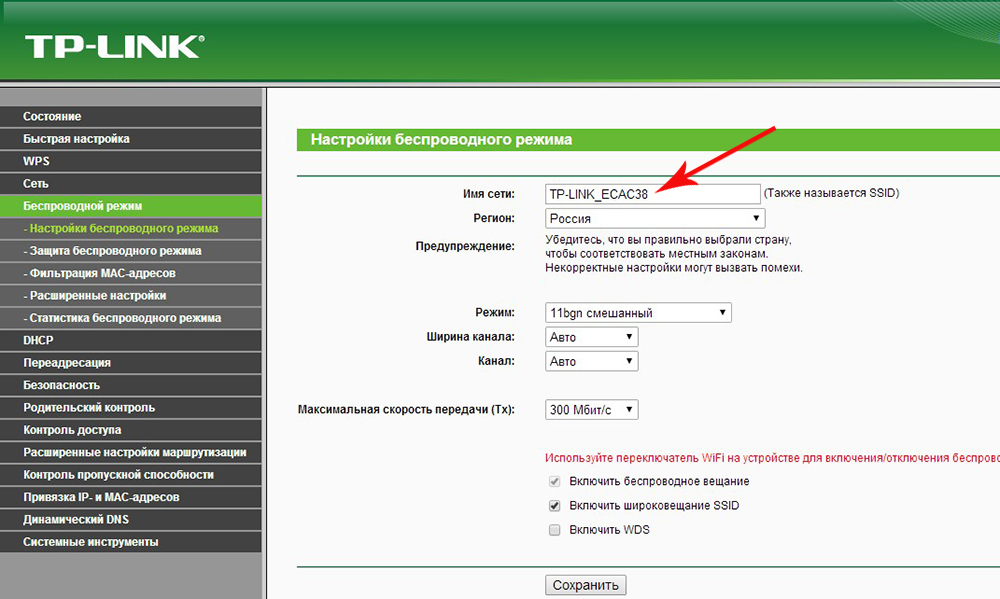
Tehát, hogy munkája ne legyen hiábavaló, ne felejtse el kattintani a "Mentés" gombra, miután bevezetett egy új nevet a főablak alsó részébe. Ha elfelejti ezt megtenni, akkor az újraindítás vagy az útválasztó új bevezetése után a módosításait nem menti meg, megtalálja a régi nevet. Itt fejeződnek be a Wi-Fi otthoni hálózatának átnevezésére irányuló tevékenységei.
Tehát meg tudta győződnie arról, hogy teljesen könnyű átnevezni a vezeték nélküli hálózati kapcsolatát. Csak fontos, hogy szigorúan kövesse az algoritmust anélkül, hogy saját belátása szerint további változtatásokat hajtana végre a beállításokban.

